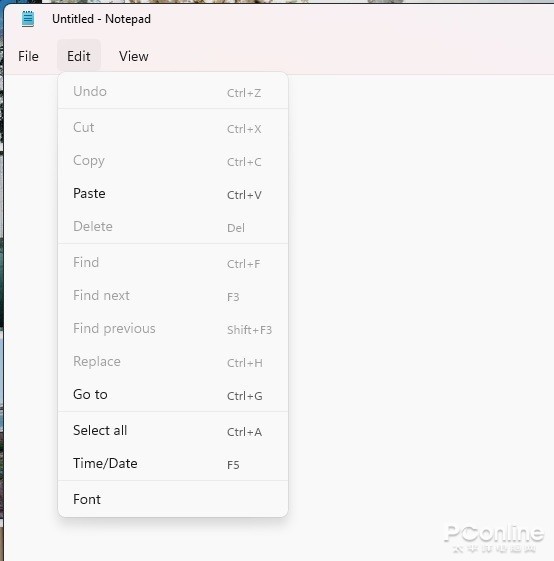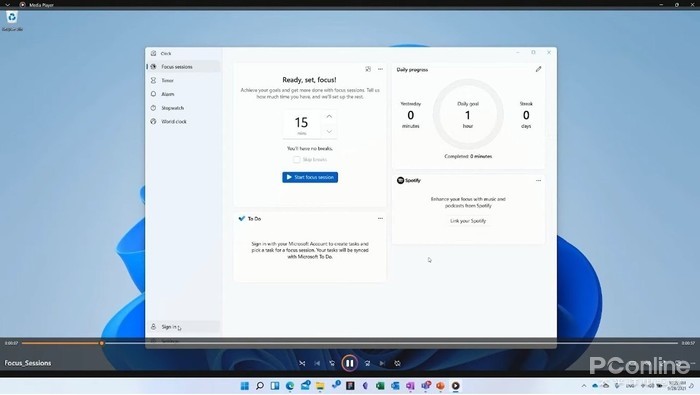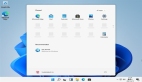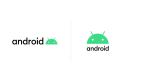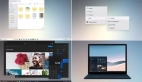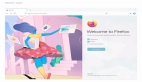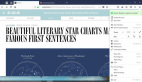提起Windows 11的UI体系,脑海中浮现最多的肯定是居中式菜单、圆角边框,以及无处不在的云母(Mica)特效。其实除了操作系统本身,Windows 11在内置组件上的改进同样巨大。比方说接下来这几款组件,其实已经和Windows 10相比有了天翻地覆的变化。
1. 计算器
老版计算器是Windows 10时代的产物,外观简陋。在Windows 11最新版本中,我们看到了一个外观更加精美,效果更加和谐的新版计算器。和旧版相比,新版的变化主要集中在外观层面,按钮区被统一改成了圆角矩形,同时增加了阴影和边框效果。整体色彩低于之前的Windows 10版本,看上去更加整洁干净。
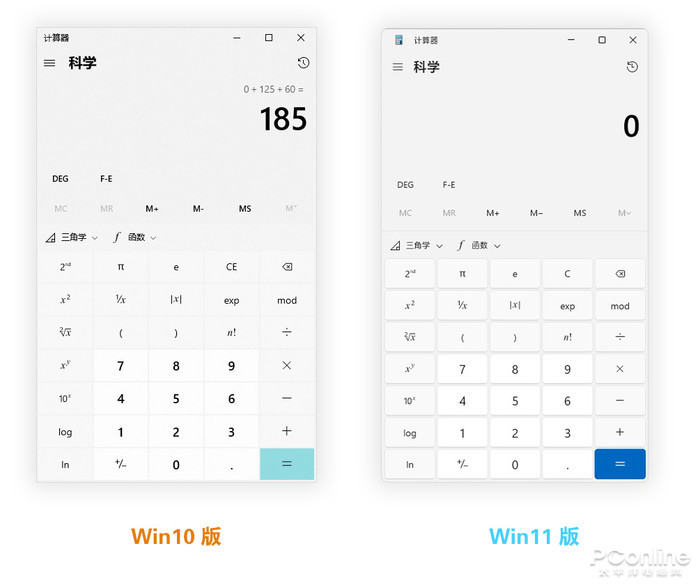
2. 照片
照片组件相比Windows 10变化了很多,其中主界面的变化主要集中在按钮和整体视觉上。相比Windows 10的白茫茫一片,Windows 11的“云母(Mica)”特效可谓加分不少,在提升颜值的同时也增加了界面层次感。同时照片预览区也增加了浮动工具栏和照片栏,同一文件夹的图片会自动以缩略图形式显示在下方,以方便用户的挑选与切换。同时它还增加了一项多图对比功能,通过勾选照片栏上两张以上的图片,就能激活多图片并列展示模式。
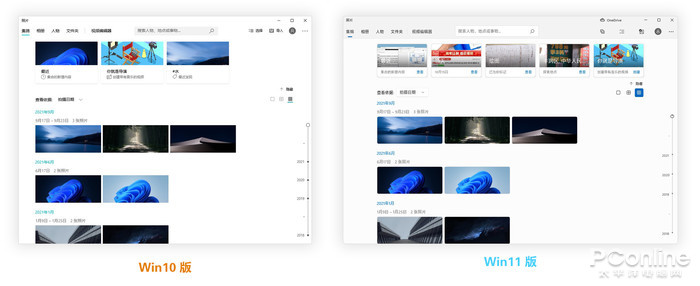
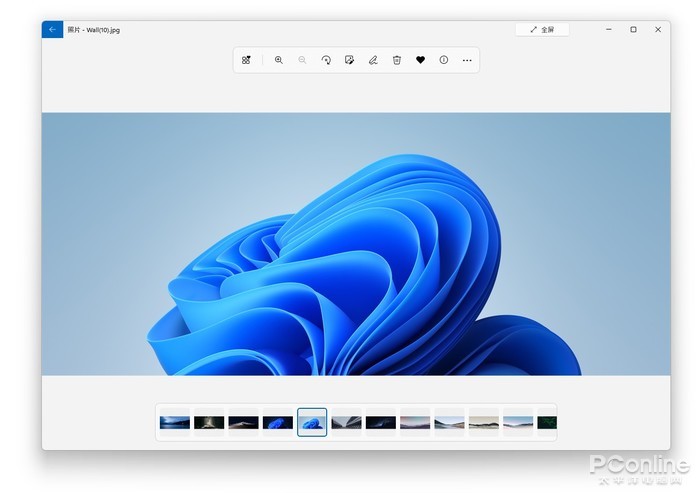
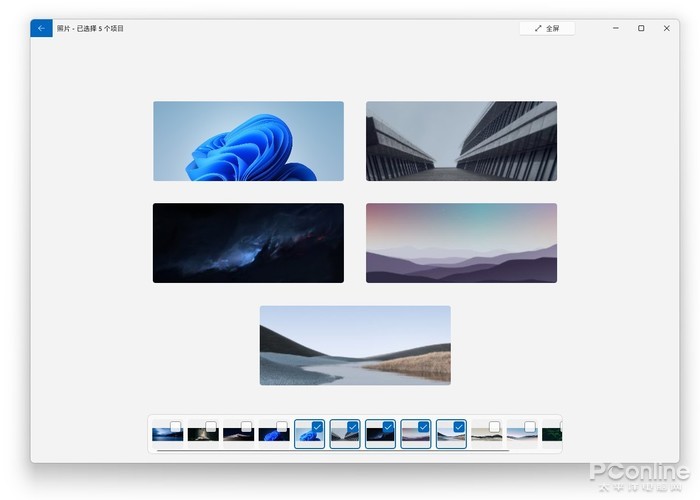
3. 画图
Windows 10版画图是典型的Windows 32应用,无论是Ribbon面板还是窗口布局,都带着浓浓的Windows 10味道。在Windows 11中,画图应用开始变得更为年轻。全新的云母(Mica)特效加入,在提升整个界面颜值的同时,也兼顾了操作便利性。特别是更加宽大的图标间距,对于高分屏和触屏用户来说,有着更加友好的体验。
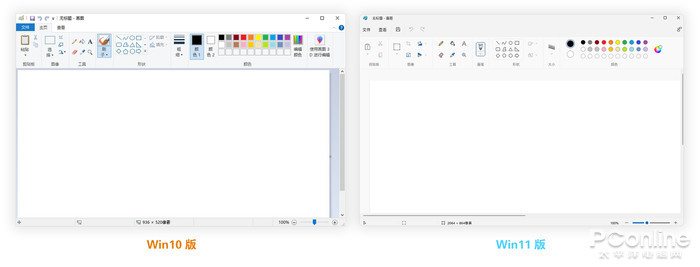
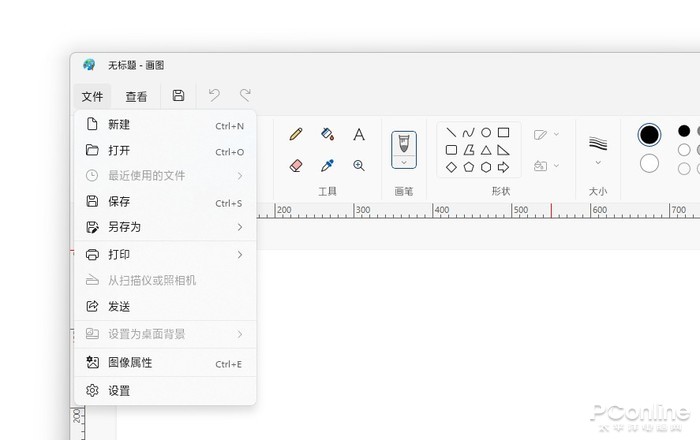
4. 时钟
新版时钟在Windows 10版基础上,增加了番茄时钟(软件称为“专注时间”)、每日任务、To-Do、Spotify等功能,大大扩展了原有“闹钟和时钟”的功能范畴。新版采用Windows 11独有的“云母(Mica)”特效,不仅画面清爽,风格上也贴近于Windows 11的整体设计。计时器增加了圆角矩形和始终置顶按钮,可以在不关闭应用的情况下,降低对桌面的遮挡。同时新版中还提供了账户登录功能,这样我们就可以结合Microsoft To Do,为任务建立专门的“专注时段”。
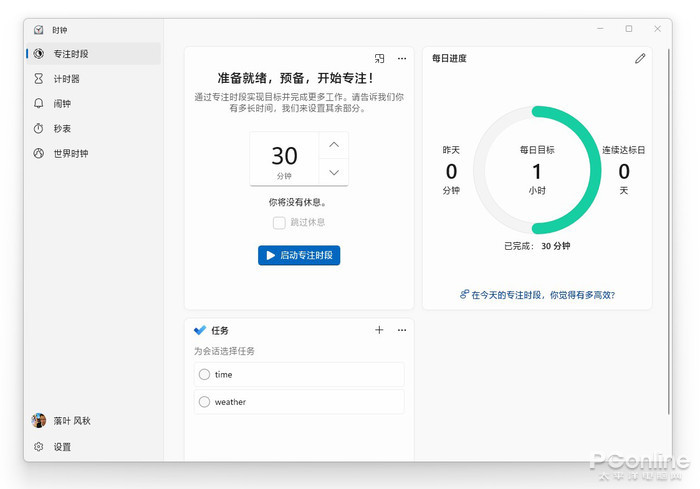
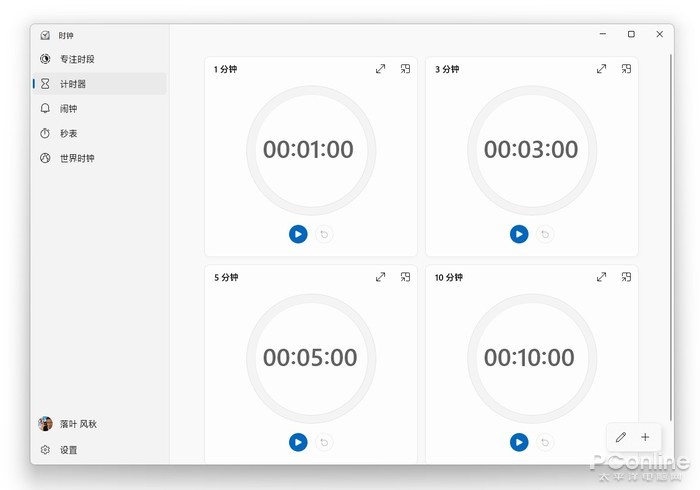
5. 截图工具
Windows 10版截图由“截图工具”和“截图和草图”两部分组成,新版将二者合二为一。新的截图工具沿用了之前“截图工具”的界面,外观上则适配了Windows 11的云母(Mica)特效。新版自带了矩形、窗口、全屏、自由四种截屏方式,同时每一种都可以搭配延时截屏。编辑界面则吸取了“截图和草图”与“截图工具”二者精髓,简约的同时也足可以满足大部分日常需要。
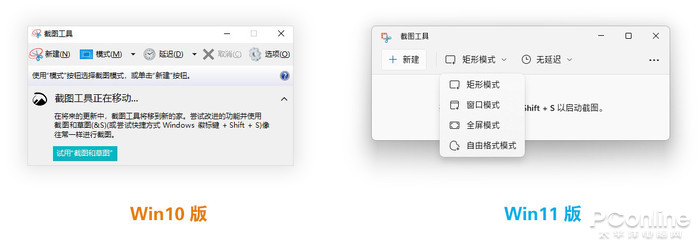
6. Edge
在最新版Edge Canary(96.0.1046.0)版中,我们同样能见到一些基于Windows 11的变化。其中最明显的就是菜单了,无论是文字大小还是内容间距,新版都要比老版看起来更舒服一些。菜单的背景是半透明效果,类似于主界面中的云母(Mica)风格。功能上则增加了“性能”、“协助”、“智能操作”几项,能够更好地辅助用户完成浏览操作。
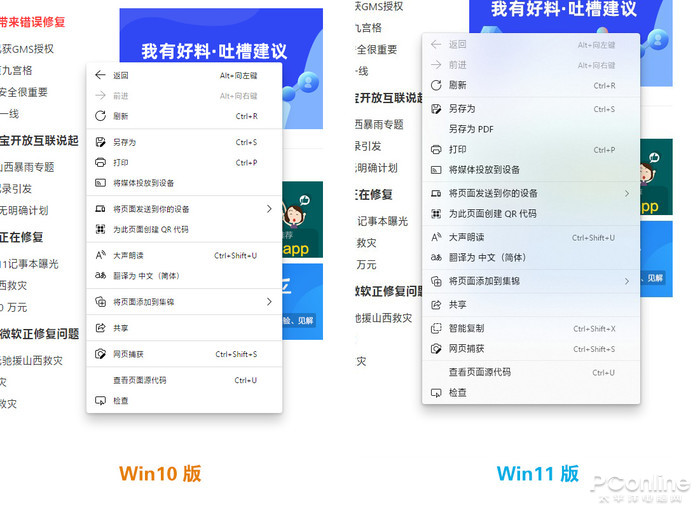
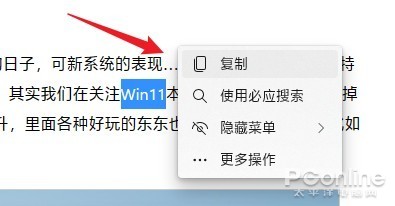
写在最后
除了上面介绍的这些以外,还有几项变化是已经曝光但尚未推送的,这就包括全新的记事本和媒体播放器。总体来说,Windows 11对于内置组件的更新是循序渐进的,新应用不仅颜值更高,在功能上也更加实用。